CAD中設(shè)置圖層的方法
CAD中設(shè)置圖層的方法
對于CAD軟件來說,對圖層的理解與設(shè)置非常的重要,因為不同的圖層,能夠體現(xiàn)不同的意義,設(shè)置圖層是用戶或者設(shè)計者繪制圖形的首要步驟,今天小編帶大家來看看設(shè)置圖層的步驟。
方法/步驟
1.我們首先在工具欄中找到我們的圖層,雙擊圖層打開,一般的我們只有一個圖層。
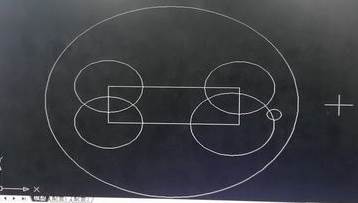
2.點擊一下新建圖層的選項,添加了一個新的圖層,給圖層添加一個名稱(自己的習(xí)慣為主)。


3.設(shè)置顏色,直接雙擊顏色,選擇你想要的顏色。

4.接著雙擊一下線型,選擇你想要的線型,如果沒有找到你想要的線型,可以點擊加載,加載需要的線型。
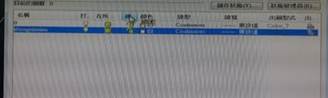

5.接下來設(shè)置線寬,雙擊后可以選擇不同的線寬,點擊CAD下方的顯示線寬。

6.與上面同樣的方法,我們可以添加第二個圖層,根據(jù)自己的需要來設(shè)置。
推薦閱讀:CAD填充
推薦閱讀:CAD標注快捷鍵
·中望CAx一體化技術(shù)研討會:助力四川工業(yè),加速數(shù)字化轉(zhuǎn)型2024-09-20
·中望與江蘇省院達成戰(zhàn)略合作:以國產(chǎn)化方案助力建筑設(shè)計行業(yè)數(shù)字化升級2024-09-20
·中望在寧波舉辦CAx一體化技術(shù)研討會,助推浙江工業(yè)可持續(xù)創(chuàng)新2024-08-23
·聚焦區(qū)域發(fā)展獨特性,中望CAx一體化技術(shù)為貴州智能制造提供新動力2024-08-23
·ZWorld2024中望全球生態(tài)大會即將啟幕,誠邀您共襄盛舉2024-08-21
·定檔6.27!中望2024年度產(chǎn)品發(fā)布會將在廣州舉行,誠邀預(yù)約觀看直播2024-06-17
·中望軟件“出海”20年:代表中國工軟征戰(zhàn)世界2024-04-30
·2024中望教育渠道合作伙伴大會成功舉辦,開啟工軟人才培養(yǎng)新征程2024-03-29
·玩趣3D:如何應(yīng)用中望3D,快速設(shè)計基站天線傳動螺桿?2022-02-10
·趣玩3D:使用中望3D設(shè)計車頂帳篷,為戶外休閑增添新裝備2021-11-25
·現(xiàn)代與歷史的碰撞:阿根廷學(xué)生應(yīng)用中望3D,技術(shù)重現(xiàn)達·芬奇“飛碟”坦克原型2021-09-26
·我的珠寶人生:西班牙設(shè)計師用中望3D設(shè)計華美珠寶2021-09-26
·9個小妙招,切換至中望CAD竟可以如此順暢快速 2021-09-06
·原來插頭是這樣設(shè)計的,看完你學(xué)會了嗎?2021-09-06
·玩趣3D:如何巧用中望3D 2022新功能,設(shè)計專屬相機?2021-08-10
·如何使用中望3D 2022的CAM方案加工塑膠模具2021-06-24
·CAD中的鼠標不能全部框選怎么辦2017-06-30
·CAD中如何創(chuàng)建連續(xù)尺寸2018-02-26
·為什么拖動時不顯示對象2017-02-08
·CAD如何使用對象捕捉模式2021-09-08
·CAD三角形如何確定中心點?2020-05-21
·CAD如何把實心字設(shè)置成空心字?2020-03-09
·CAD中添加字體樣式2019-12-17
·CAD怎么找不規(guī)則圖形的中心點?2022-05-16








